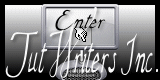Easter Pastel

Tutorial original aqui
Gracias Titoune por dejarme traducir tus tutoriales
Tanto el tutorial como su traducción están registrados en twi
Para su realización nos hará falta:
Material
Filtros:
Graphics plus / Cross Shadow
Filter Factory Gallery M / Loom
Encontrarás estos filtros aquí
Y también aquí
Abrir los tubes y elementos en el Psp. Duplicarlos (Shift+D) y cerrar los originales
Abrir la máscara "maske290_sigrid"
Guardar la máscara "scrap_msk" en la carpeta de las máscaras de tu Psp
Abrir el gif "easterbunny-2-june" en al Animation Shop
Imagen paisaje "spring_vector_landscape"
Los elementos de scrap son una creación BL Designs
Encontrarás el scrap completo "Easter free"
El gif "easterbunny-2-june" es una creación "Best Animations"
*** Nota ***
Este tutorial ha sido realizado en el sistema operativo Windows 7 (Seven)
La mayor parte de los filtros usados están importados en los Filtros Unlimited 2. Si trabajas este tutorial con los filtros no importados, es posible que los efectos queden muy diferentes
Si quieres puedes ayudarte de la regla para situarte en la realización del tutorial
Marcador (Arrastra con el raton)

Comencemos
No te olvides de guardar tu trabajo contínuamente
1.-
En la Paleta de Colores y Texturas colocar en Primer Plano el color #dae2a6
Y en Segundo Plano el color #b5d842
Vamos a hacer un gradiente con estos dos colores
2.-
Abrir una nueva imagen transparente de 750 x 600 pixels
Selecciones_ Seleccionar todo
3.-
Activar el elemento BLdesign_Easter_Freebie
Edición_ Copiar
Edición_ Pegar en la selección
Selecciones_ Anular selección
Capas_ Duplicar
4.-
Capas_ Nueva capa de máscara_ A partir de una imagen
Buscar la máscara maske290_sigrid
Valores invertidos de la máscara_ Sin seleccionar

Capas_ Fusionar grupo
5.-
Efectos_ Efectos 3D_ Sombra en el color #838d3c
3, 3, 30, 3

Repetir la sombra con los valores en negativo H & V -3
6.-
Efectos_ Efectos Geométricos_ Cilindro vertical
55
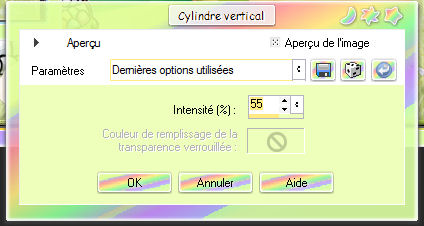
7.-
Activar la varita mágica_ Tolerancia: 10
Clic en el centro del cuadro
Selecciones_ Modificar_ Contraer_ 35 pixeles
Selecciones_ Modificar_ Progresividad_ 50 pixeles
8.-
Capas_ Nueva capa de trama
Activar la imagen "spring_vector_landscape"
Edición_ Copiar
Edición_ Pegar en la selección
Selecciones_ Anular selección
9.-
Activar el elemento BLdesign_Easter_Freebie (39)
Edición_ Copiar
Edición_ Pegar como nueva capa
Colocar en la parte inferior izquierda
Ver modelo final
10.-
Efectos_ Efectos de Reflexión_ Espejo giratorio
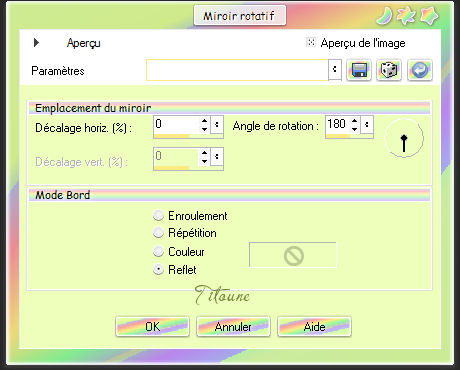
11.-
Efectos_ Efectos 3D_ Sombra
Mismos valores que la última vez
12.-
Activar el elemento BLdesign_Easter_Freebie (37)
Edición_ Copiar
Edición_ Pegar como nueva capa
Colocar en la parte inferior izquierda
Ver modelo final
13.-
Efectos_ Efectos 3D_ Sombra
Mismos valores que la última vez
14.-
Activar el elemento BLdesign_Easter_Freebie (18)
Edición_ Copiar
Edición_ Pegar como nueva capa
Colocar en la parte inferior
Ver modelo final
15.-
Efectos_ Efectos 3D_ Sombra
Mismos valores que la última vez
16.-
Activar el elemento BLdesign_Easter_Freebie (17)
Edición_ Copiar
Edición_ Pegar como nueva capa
Colocar en la parte inferior, al lado del anterior
Ver modelo final
17.-
Efectos_ Efectos 3D_ Sombra
Mismos valores que la última vez
18.-
Activar el elemento BLdesign_Easter_Freebie (35)
Edición_ Copiar
Edición_ Pegar como nueva capa
Colocar en la parte inferior, a la derecha del anterio
Ver modelo final
19.-
Efectos_ Efectos 3D_ Sombra
Mismos valores que la última vez
20.-
Activar el elemento BLdesign_Easter_Freebie (22)
Edición_ Copiar
Edición_ Pegar como nueva capa
Colocar en la parte inferior
Ver modelo final
21.-
Efectos_ Efectos 3D_ Sombra
Mismos valores que la última vez
22.-
Activar el elemento BLdesign_Easter_Freebie (25)
Edición_ Copiar
Edición_ Pegar como nueva capa
Colocar en la parte de la derecha
Ver modelo final
Capas_ Organizar_ Enviar abajo
23.-
Efectos_ Efectos 3D_ Sombra
Mismos valores que la última vez
24.-
Activar el elemento BLdesign_Easter_Freebie (43)
Edición_ Copiar
Edición_ Pegar como nueva capa
Colocar en la parte de la derecha
Ver modelo final
Capas_ Organizar_ Enviar abajo
25.-
Efectos_ Efectos 3D_ Sombra
Mismos valores que la última vez
26.-
Activar el elemento BLdesign_Easter_Freebie (41)
Edición_ Copiar
Edición_ Pegar como nueva capa
Colocar en la parte de la izquierda
Ver modelo final
27.-
Efectos_ Efectos 3D_ Sombra
Mismos valores que la última vez
29.-
Activar el elemento BLdesign_Easter_Freebie (26)
Edición_ Copiar
Edición_ Pegar como nueva capa
Colocar en la parte superior izquierda
Ver modelo final
30.-
Efectos_ Efectos 3D_ Sombra
Mismos valores que la última vez
31.-
Activar el tube happy-easter-word-art
Edición_ Copiar
Edición_ Pegar como nueva capa
Colocar como en el modelo
Ver modelo final
32.-
Situaros en la capa superior en la pila de capas
Con la ayuda de los dos colores de partida vamos a crear un gradiente
Estilo_ Reflejos Repeticiones_ 0 Invertido_ Sin seleccionar
Horizontal y vertical_ 50
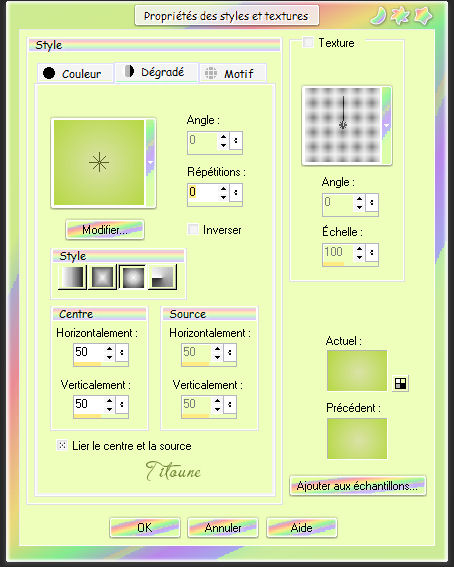
Capas_ Nueva capa de trama
Llenar con el gradiente
33.-
Efectos_ Complementos_ Graphics plus / Cross Shadow
Valores por defecto y los dos últimos valores 50 / 128
34.-
Efectos_ Complementos_ Filter Factory Gallery M / Loom
Valores por defecto
35.-
Capas_ Cargar o guardar máscara_ Cargar máscara del disco
Buscar la máscara "scra_msk"
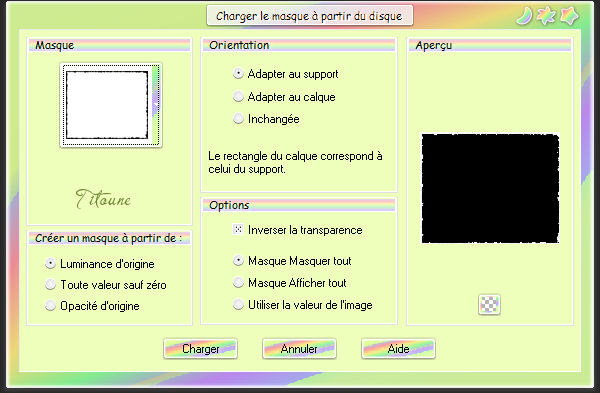
Capas_ Fusionar grupo
36.-
Efectos_ Efectos 3D_ Sombra
Mismos valores que la última vez
Firmar vuestro trabajo en nueva capa
Animación
Edición_ Copia fusionada
Abrir el programa animation Shop
Edición_ Pegar como nueva animación
37.-
Edición_ Duplicar
Hasta obtener 16 imágenes
Selecciones_ Seleccionar todo
38.-
Activar el gif easterbunny-2-june
Se compone igualmente de 16 imágenes
Edición_ Seleccionar todo
39.-
Animación_ Redimensionar al 85%
Edición_ Copiar
Sobre nuestro trabajo
Edición_ Pegar en la imagen seleccionada
Colocar como en el modelo
40.-
Animación_ Propiedades de la imagen
Poner la velocidad en 9
Situaros sobre la imagen 7
Animación_ Propiedades de la imagen
Poner la velocidad en 80
Situaros sobre la imagen 9
Animación_ Propiedades de la imagen
Poner la velocidad en 140
Situaros sobre la imagen 16
Animación_ Propiedades de la imagen
Poner la velocidad en 240
41.-
Si te parece que tu animación es muy pesada
Puedes hacer lo siguiente para aligerarla

Convendría regular la velocidad de desfile de vuestras imágenes
Por parte de Titoune no la ha aligerado, con el fin de que no haya saltos raros
Lanzar la animación
Si tu trabajo te gusta
Guardar en formato Gif
Hemos terminado nuestro trabajo
Espero que hayas disfrutado haciéndolo tanto como Titoune creándolo
Si tienes algún problema contacta con Titoune o en el correo de la web
El grupo PSP de Titoune
La Danse des Pinceaux
Titoune
Creado el 28 de Febrero de 2012